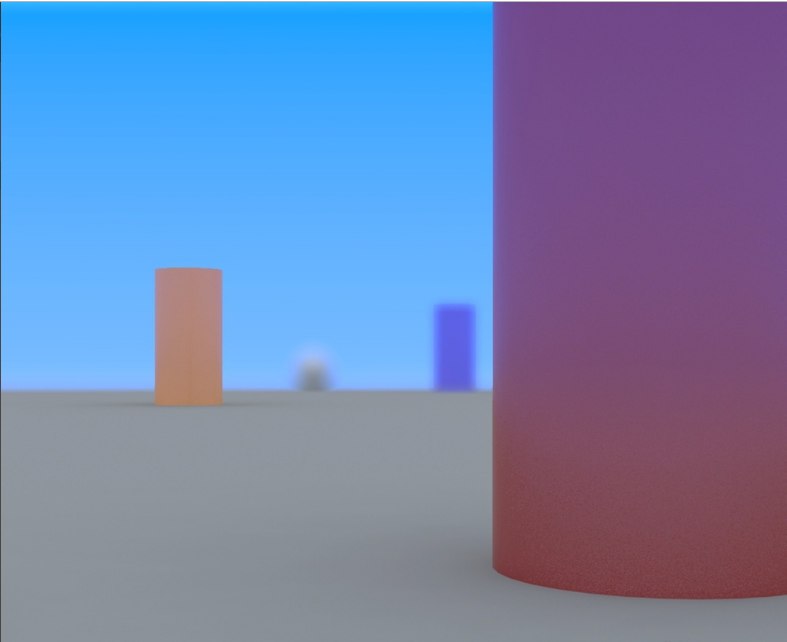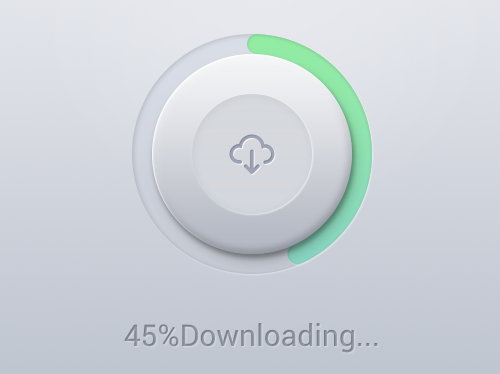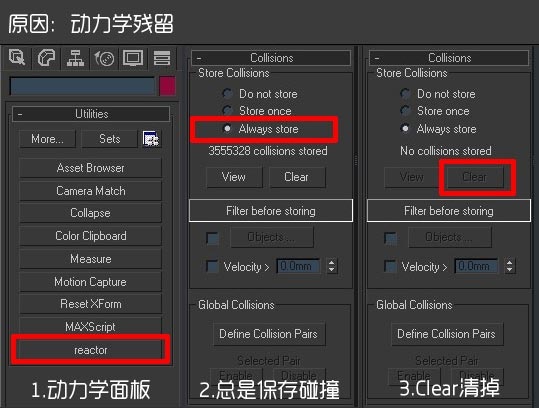解决3dmax打开后四个视口白屏不显示的有效方法优质
不知道大家有没有遇到过打开3dmax软件窗口是白的。不能显示导入的模型。今天小编将教大家解决3dmax打开后四个视口白屏不显示的有效方法。我们一起来看看详细的解决步骤与教程吧!
解决3dmax打开后四个视口白屏不显示的方法如下:
步骤一。用任务管理器先关闭在卡死的3dsmax。

步骤二。打开3dmax软件文件所在位置或者找到文件所使用的ies文件位置。
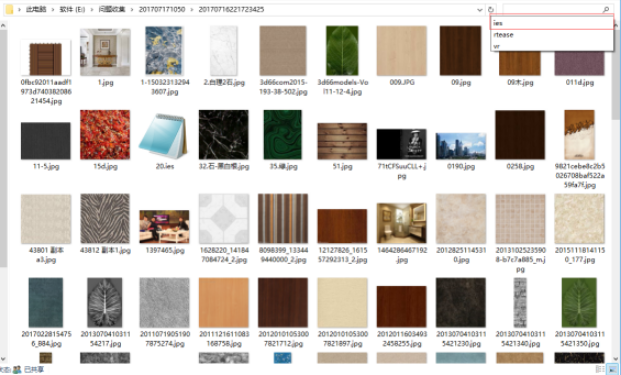
步骤三。搜索3dmax软件的ies文件用记事本打开。
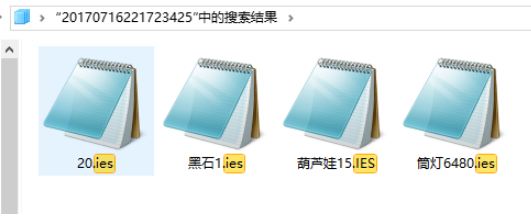
步骤四。打开后检查ies文件里面有没有“中文”或者“?”如果有的话把“中文”或者“?”删除。然后重新打开3dmax即可。3dmax四个视口就能显示正常了。
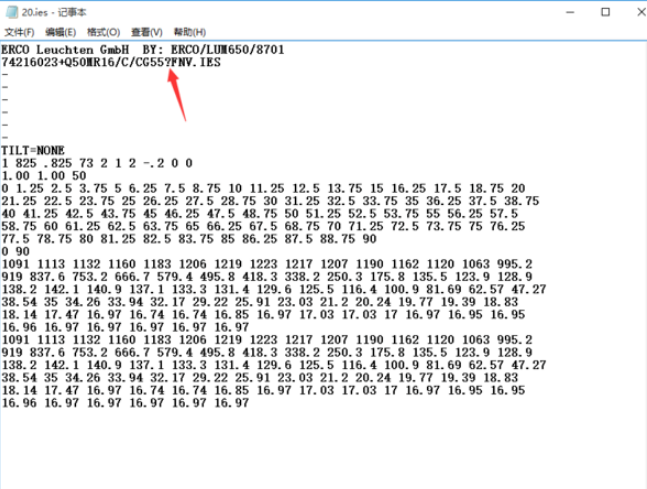
根据以上四个步骤就可以解决3dmax打开后四个视口白屏不显示的问题了。希望本文的方法分享可以帮助大家。下一期小编将和大家分享3dmax软件模型创建视口一闪一闪的原因及解决办法。我们下期再见!
更多精选教程文章推荐
以上是由资深渲染大师 小渲 整理编辑的,如果觉得对你有帮助,可以收藏或分享给身边的人
本文标题:解决3dmax打开后四个视口白屏不显示的有效方法
本文地址:http://www.hszkedu.com/29044.html ,转载请注明来源:云渲染教程网
友情提示:本站内容均为网友发布,并不代表本站立场,如果本站的信息无意侵犯了您的版权,请联系我们及时处理,分享目的仅供大家学习与参考,不代表云渲染农场的立场!
本文地址:http://www.hszkedu.com/29044.html ,转载请注明来源:云渲染教程网
友情提示:本站内容均为网友发布,并不代表本站立场,如果本站的信息无意侵犯了您的版权,请联系我们及时处理,分享目的仅供大家学习与参考,不代表云渲染农场的立场!